首先,将我们的u盘插入到电脑usb插口处,随后双击打开我的电脑,我们就可以看到如下图所示的红色方框处电脑已经读取到了我们所插入的u盘
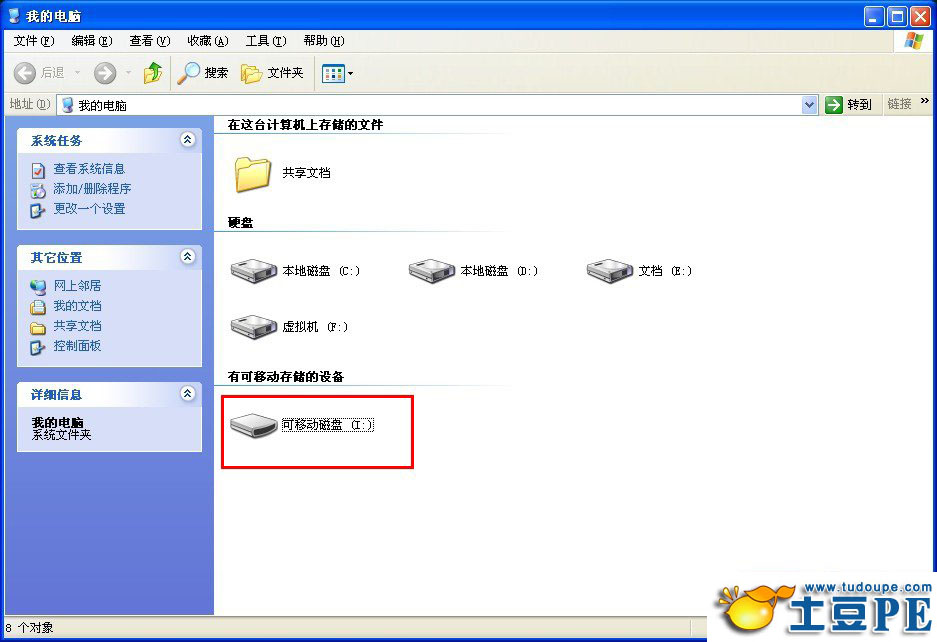
然后选择u盘,点击鼠标右键找到属性选项,找到依照如下图所示红色方框处标记找出硬件窗口栏,在磁盘驱动器列表中选择我们所插入的u盘,接着点击下方的属性按钮即可
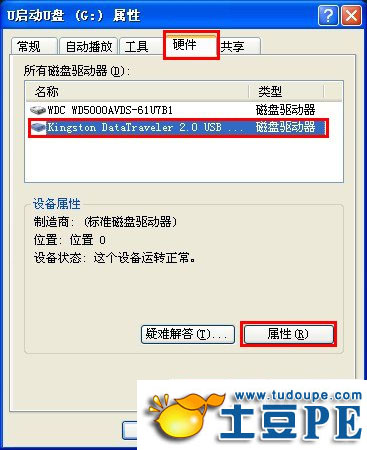
在接下来弹出的窗口中选择策略窗口栏,随后就可以看到如下图所示中“为快速删除而优化”与“为提高性能而优化”的两个选项,两个选项的下方分别都有着相对应的解释,不理解的朋友可以稍微看看。随后我们选择下方“为提高性能而优化”的选项,再点击确定按钮保存所修改的设定即可。
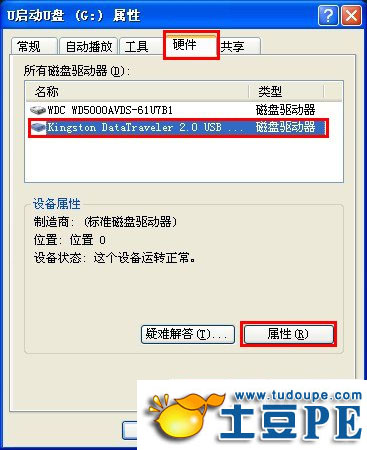
最后我们可以在安全删除u盘后重新插上u盘测试下修改之后的效果,你会发现,u盘无论是读取速度或者写入速度都比之前未修改之前快了不少,传输性能也稳定了许多,小编在此友情提示,做了如上修改设定的朋友,修改此设定之后需要在每次使用完u盘后安全删除u盘才可将u盘从电脑usb插口处拔除,否则会引发数据丢失的可能。遇到此类问题的朋友不妨来可以来试试小编今天所教的方法哦!
